win10系统安装出现“windows安装程序无法将windows配置为在此计算机的硬件上运行”的图文办法
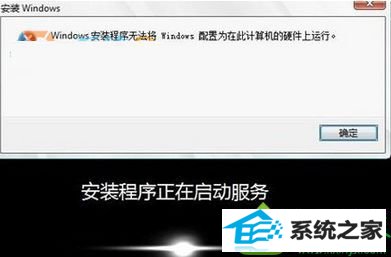
方法一:
当出现如上提示的时候, 按下shift+f10 会打开命令窗口, 进入到C:/windows/system32/oobe文件夹,输入msoobe 回车, 即可进入下一步输入用户名和密码的操作。

此时错误提示框仍然在,不用理会. 按照屏幕提示输入相应的信息之后, 就点击错误框上的小红叉关闭对话框, 此时系统重启, 也就跳过了这个错误, 直到系统成功安装.安装好后win10系统无任何问题.
方法二:
到intel的官方网站下载windows 7 x64的F6驱动,也就是在windows 7安装的过程中可以提前加入的驱动,到安装程序选择或管理分区的步骤时可以加入
附上该驱动的32和64位下载地址,供有需要的朋友方便下载,intel官方更新日期2010年12月15日,英特尔@RsT 驱动程序文件(适用于 10.1 版) - 按 F6 安装(32 位)
http://downloadmirror.intel.com/19599/eng/f6flpy-x86.zip
英特尔RsT 驱动程序文件(适用于 10.1 版) -? 按 F6 安装(64 位)
http://downloadmirror.intel.com/19601/eng/f6flpy-x64.zip
方法三:
装系统这活,可能一个环节就会卡住。你讲的那个提示准确讲应该是在系统装完重启后进入硬件检测和对应驱动开始阶段,应该是突然提示出来:windows安装程序无法将windows配置为在此计算机的硬件上运行
然后,就会进入死循环,不断地提醒,不断地重装,均无济于事。于是,各路高手各出高招,重新分区重新格式;不断换系统安装盘;等等。思路是对的,但没抓住要害。这里有几点原因:1、大都是安装win10,尤其是64位。2、大都是用新出的2.5寸750G7200转的硬盘。3、机器的Bios选项里有sATA operation(sATA 操作)此选项用于配置内置 sATA 硬盘驱动器控制器的工作模式。有了这几点,就能明显找到原因就有办法解决。原因是配置内置 sATA 硬盘驱动器控制器的工作模式。因为新技术层出不穷,inter也罢,硬盘厂商也罢,微软也罢。跟进的步伐不一致,就会出现打架现象。其实很简单,无非是打点inter的芯片补丁,如inter的F6 补丁等。其实,看到我以上提到的3点,就从配置内置 sATA 硬盘驱动器控制器的工作模式下手,是最简单的事。首先F12或F2进Bios,看机型而定。然后在system Configuration(系统配置)选项选sATA operation(sATA 操作),一般又种方式可选:ATA、AHCi 和 RAid。只要选AHCi 就可以啦。千万别选disabled(已禁用)。保存退出。
安装win10出现“windows安装程序无法将windows配置为在此计算机的硬件上运行”的解决方法分享到这里了,希望本教程内容对大家有所帮助。
- 1番茄花园Win7 32位 完整2021元旦装机版
- 2萝卜家园Ghost Win7 32位 经典装机版 2021.05
- 3深度技术Ghost WinXP 极速装机版 2020.11
- 4雨林木风Windows10 32位 免费装机版 2020.10
- 5萝卜家园Win10 极速装机版 2021.01(32位)
- 6番茄花园Win7 标准装机版 2021.02(64位)
- 7雨林木风Win10 完美中秋国庆版 2020.10(32位)
- 8系统之家Ghost Win10 32位 经典装机版 2020.10
- 9萝卜家园Win10 64位 极速2021五一装机版
- 10电脑公司Windows xp 增强装机版 2020.10
- 1手把手帮你win10系统删除虚拟机操作系统的步骤
- 2笔者研习win10系统qq游戏大厅登陆不上的步骤
- 3win10系统搜狗输入法打字时选框卡顿的处理教程
- 4win8.1系统升级win7出现modern setup host已经停止工作的具体方
- 5win10系统提示无法载入rivatuner64.sys的恢复步骤
- 6笔者练习win8系统玩cf穿越火线时出现闪屏的方案
- 7快速处理win10系统彻底卸载Visual studio 2015的问题
- 8大神练习win10系统笔记本电脑图片文件无法显示预览的方法
- 9win7系统下冰封王座怎么全屏显示
- 10win10系统驱动程序签名强制禁用的修复办法
- 11大神还原win10系统开机提示windows检测到一个硬盘问题的教程
- 12技术员恢复win10系统迅雷无法边下载变播放出现0xFFFFFFEB(-21)错误的
- 13技术编辑帮你win10系统打开CMd命令提示“不是内部或者外部命令”的问
- 14win10系统wlan autoconfig服务无法启动提示错误1747的修复技巧
- 15win7系统电脑开启wiFi网络分享的办法介绍
